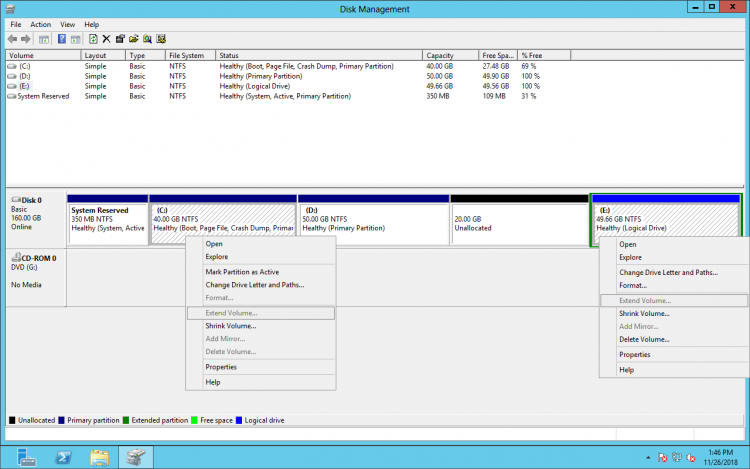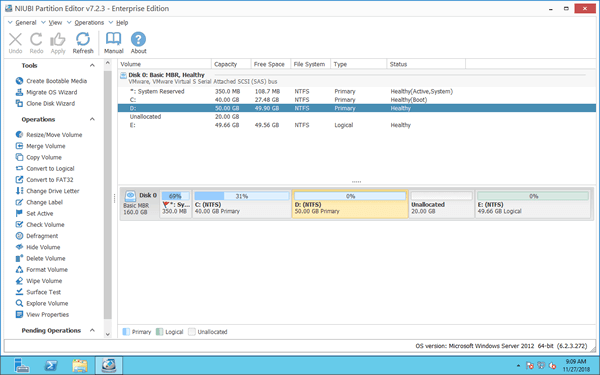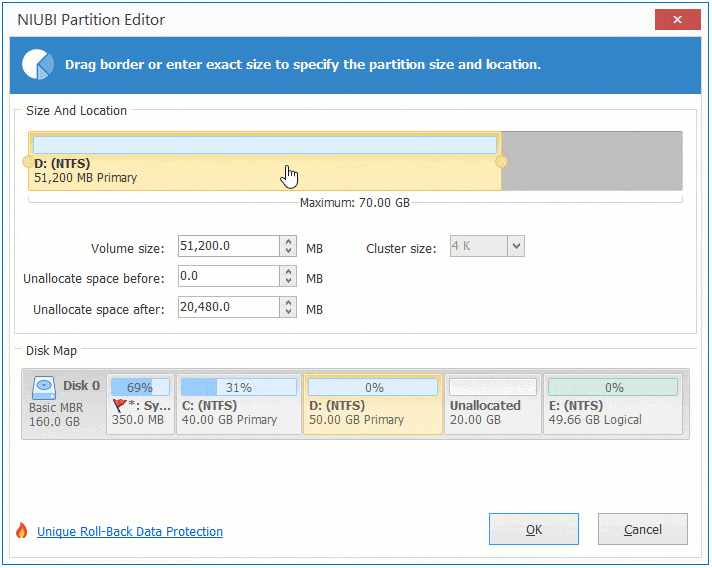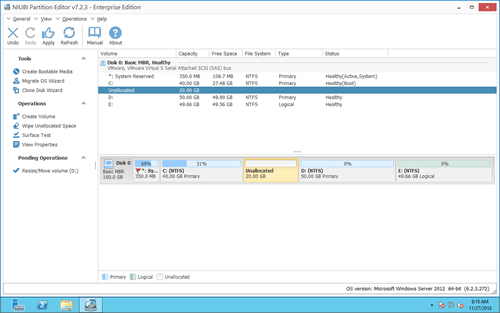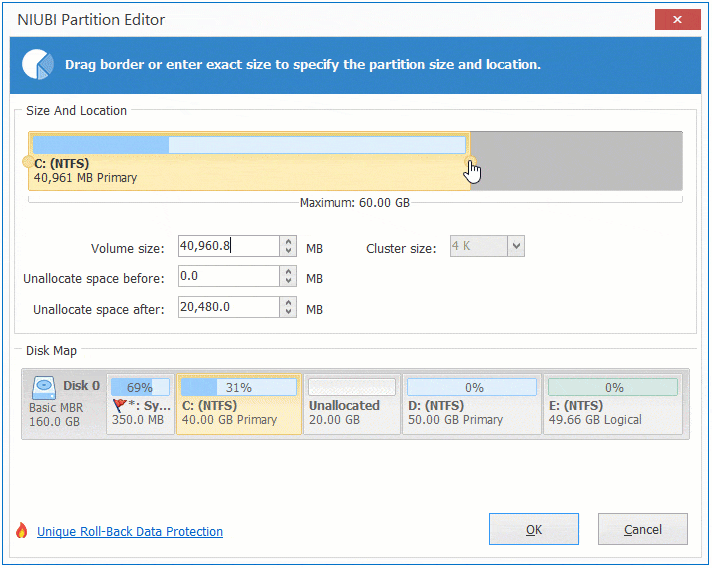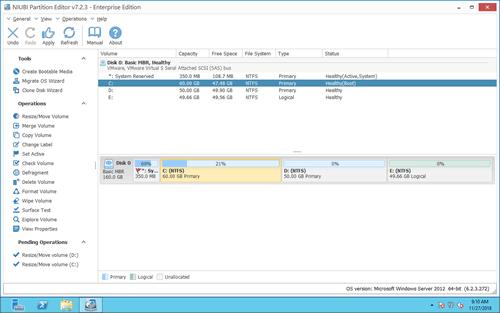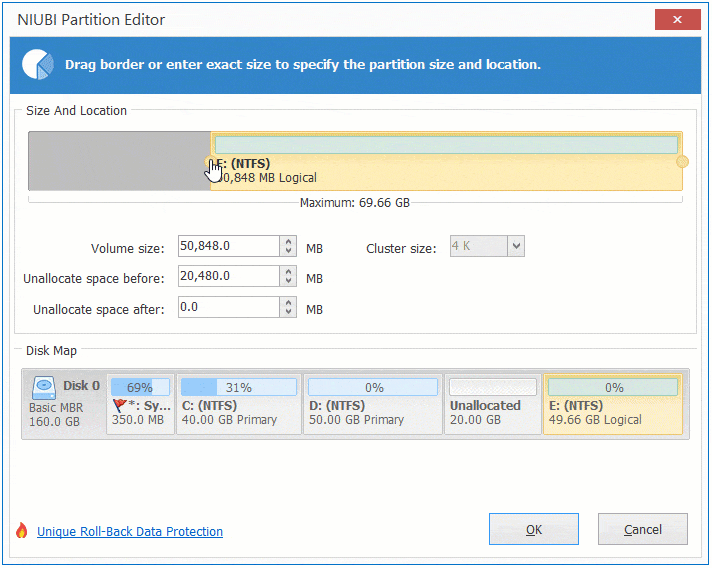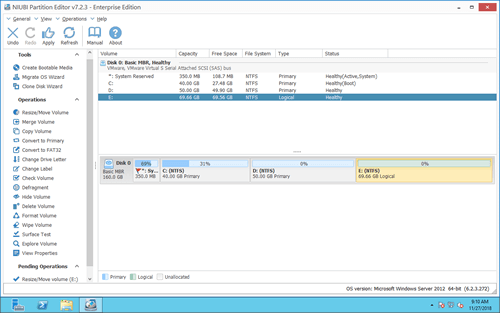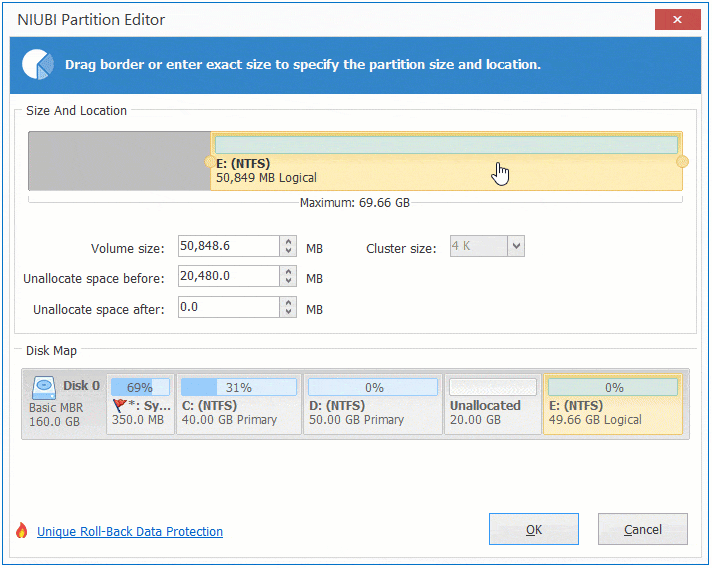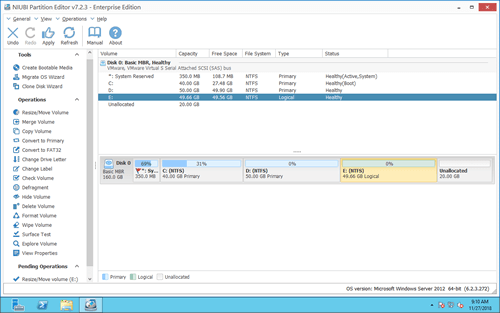サーバーを一定期間実行した後、パーティションを移動する必要がある場合があります。例えば、DまたはEドライブを縮小した後、ディスク管理でCドライブを拡張できない場合です。この問題を解決するには、パーティションD/Eを右に移動し、未割り当て領域をCドライブに隣接させる必要があります。これらすべてのパーティションがいっぱいになっている場合は、ボリュームを別のディスクに移動し、それを削除してそのディスク領域をCドライブに追加できます。一部のサーバーでは、CドライブとDドライブの中間に回復パーティションまたはEFIパーティションがあります。この記事では、安全なパーティションソフトウェアを使用してWindows Server 2012 R2でパーティションを移動する方法を紹介します。
ディスク管理を使用してServer 2012でパーティションを移動できない
以前のバージョンと同様に、Windows Server 2012にはパーティションの作成、削除、フォーマットなどの基本的な操作を行うためのディスク管理があります。パーティションのサイズ変更を支援する高度なボリュームの縮小機能とボリュームの拡張機能がありますが、ディスク管理には多くの制限があるため、別のボリュームを縮小してボリュームを拡張したい場合には役に立ちません:
- 状況によってはボリュームを縮小できません。
- パーティションを縮小する際に右側にしか未割り当て領域を作成できません。
- 右側に隣接する未割り当て領域がある場合にのみボリュームを拡張できます。
- 論理ドライブから削除されたディスク領域は、どのプライマリパーティションにも拡張できず、逆も同様です。
- NTFSパーティションのみ縮小/拡張でき、FAT32および他のパーティションはサポートされていません。
スクリーンショットでわかるように、Dを縮小した後、ドライブCとEの両方でボリュームの拡張はグレー表示されています。なぜなら、20GBの未割り当て領域はCに隣接しておらず、Eの左側にあるためです。
C:ドライブを拡張するには、パーティションDを右に移動し、20GBの未割り当て領域をCドライブの隣に移動する必要があります。ディスク管理でドライブDを右クリックしても、「ボリュームの移動」機能はありません。実際には、ディスク管理の縮小および拡張パーティションの制限は、ボリュームの開始位置を変更できないためです。通常のデータボリュームを移動するか、Windows Server 2012で回復/EFIパーティションを移動するには、パーティションソフトウェアが必要です。
最も安全なツールでServer 2012パーティションを左/右に移動する
Windows Server 2012 R2でパーティションの移動を開始する前に、バックアップを作成し、安全なディスクパーティションソフトウェアを選択することをお勧めします。
Server 2012および他のバージョンでパーティションのサイズ変更と移動を行う際、開始位置と終了位置、およびその他のパラメータを正しく変更する必要があります。さらに、パーティション内のすべてのファイルも新しい場所に移動する必要があります。したがって、わずかなエラーでもシステム/パーティションの損傷を引き起こす可能性があります。
他のツールよりも優れており、NIUBI Partition Editorには、独自の1秒ロールバック、任意にキャンセル、仮想モード、およびホットクローンテクノロジーと、パーティションのサイズ変更/移動を安全かつはるかに高速に行うのに役立つ高度なファイル移動アルゴリズムがあります。
ダウンロード このツールをダウンロードすると、右側にすべてのディスクとそのパーティション構造、その他の情報が表示されます。利用可能な操作は左側および右クリック後に一覧表示されます。
Windows Server 2012 R2でパーティションDを右に移動する方法:
ドライブD:を右クリックし、「サイズ変更/移動」を選択し、マウスポインタを中央に置き、ポップアップウィンドウでDドライブを右方向にドラッグします。
Cドライブを拡張するには:それを右クリックし、再度「サイズ変更/移動」を選択し、ポップアップウィンドウで右の境界線を右方向にドラッグします。
Windows Server 2012 R2でパーティションEを左に移動する方法:
Dを縮小した後にEドライブを拡張したい場合は、この隣接する未割り当て領域を移動せずに直接結合できます。これを行うには、ドライブEを右クリックし、「サイズ変更/移動」を選択し、ポップアップウィンドウで左の境界線を左方向にドラッグします。
最後に別のドライブFがあり、この隣接していない未割り当て領域でそれを拡張したい場合は、事前にパーティションEを左に移動する必要があります。同様に、ドライブEを右クリックし、「サイズ変更/移動」を選択し、ポップアップウィンドウでEドライブの中央を左方向にドラッグします。
Windows 2012サーバーでパーティションを別のディスクに移動する方法
ディスク全体がいっぱいの場合、ディスクをより大きなディスクにクローンする以外に、パーティションを別のディスクに移動できます。その後、このパーティションを削除し、その領域をCドライブに追加します。
- (オプション)別のディスク上の大きなボリュームを縮小して未割り当て領域を取得します。
- ドライブDを右クリックし、「ボリュームのコピー」を選択します。
- ポップアップウィンドウで未割り当て領域を選択します。
- 元のドライブDの文字を別の文字に変更します。
- クローンされたドライブの文字をDに変更します。
プログラムやWindowsサービスがない他のデータボリュームについては、ドライブ文字を変更する手順を無視できます。
Windows Server 2012/2016/2019/2022/2025および以前のServer 2003/2008でパーティションを移動するだけでなく、NIUBI Partition Editor サーバー版は、縮小、拡張、結合、変換、ワイプパーティション、ファイルシステムの最適化、不良セクタのスキャンなど、他の多くのディスク/パーティション管理操作を実行するのに役立ちます。